Hogyan használjam az okostelefonomat fényképezésre?


Hol van a kamera az okostelefonon?
A mai okostelefonokban már gyakran több kamera is van. A hátoldalon látható egy vagy több lencse, mindegyik nagyjából egy kisujj köröm méretű. Azon az oldalon, ahol a képernyő van, általában van egy további, kisebb kamera. Vele készíthetők a jól ismert "Szelfik". A Szelfi egy önmagunkról készített fénykép, aminek a készítése során hasznos, ha a fényképezés közben láthatjuk magunkat a képernyőn.
Hogyan használjam az okostelefonomat fényképezésre?
Az okostelefon, ha fényképezőgépként szeretnénk használni, el kell indítani a kamera alkalmazást.
Minden kamerával rendelkező okostelefonon telepítve egy ilyen alkalmazás. Az alkalmazás elindításához keresse meg a megfelelő ikont (kis kép), és koppintson rá. A telefon fajtájától függően ezek az ikonok eltérőek lehetnek.![]() Ami azonban közös, hogy mind egy fényképezőgépre emlékeztet. Egyes telefonokon több ilyen ikon is található, mert több ilyen alkalmazást telepítettek rá. Ebben az esetben bármelyik alkalmazást használható. Kattints az ikonra és az okostelefon máris fényképezőgéppé válik.
Ami azonban közös, hogy mind egy fényképezőgépre emlékeztet. Egyes telefonokon több ilyen ikon is található, mert több ilyen alkalmazást telepítettek rá. Ebben az esetben bármelyik alkalmazást használható. Kattints az ikonra és az okostelefon máris fényképezőgéppé válik.
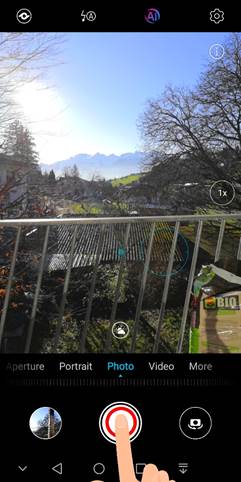
Hogyan készíthetek fényképet?
1. Tartsd úgy a telefont, hogy a képernyőn azt lásd, amit szeretnél lefényképezni.
2. Koppints a képernyő alján középen lévő nagy körre (exponáló gomb).
Tipp: Tartsd a kezed egy helyben még 2-3 másodpercig. Néhány mobiltelefonnak időre van szüksége, hogy a képet elkészítse.
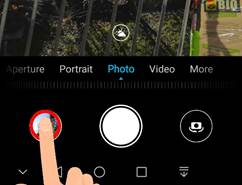

Meg lehet-e rögtön nézni a képet?
Természetesen. A képernyőn meglátható az elkészült kép miniatűr változata. Koppints rá és máris látni fogod a kép nagy méretű változatát.

Ki lehet-e nagyítani a kép egyik részletét?
Igen. Érintsd meg a képernyőt két szomszédos ujjbeggyel egyszerre, majd húzd szétl egymástól az ujjakat , úgy hogy közben az ujjbegyek végig a képernyőn maradjanak.
Ettől a kép nagyobb lesz és a kinagyított rész jobban látható. Ha a képet csak egy ujjbeggyel mozgatod a nagyított rész fog mozogni.
Tipp: Ugyanígy nagyíthatja a képet fotózás közben is.
Figyelem: A digitális nagyítástól az elkészült kép gyakran elmosódott, gyengébb minőségű lesz.
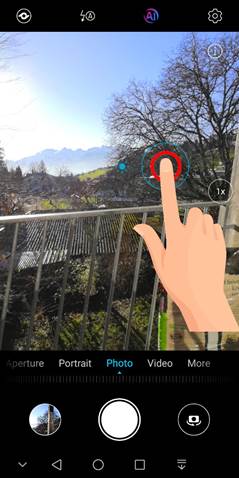
Hogyan tehetem élessé a kép egy pontját?
A legtöbb telefon esetében csak azt a pontot kell megérintened a képen amit élesíteni szeretne. A többit a telefon elvégzi és az adott pontra fókuszálja a kamerát. Amikor a fókusz be van állítva, nyomd meg az exponáló gombot.

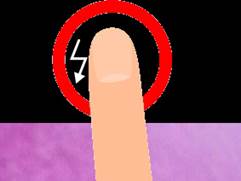
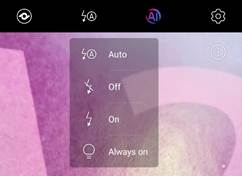
Van-e vaku a fényképezőn?
Számos okostelefonon van egy vagy több LED-fény az objektív közelében, amelyeket a fényképezésnél vakuként használhat.
Érintsd meg a képet, amelyen villám szimbólum látható, és koppints a kívánt beállításra:
Auto: A vaku szükség esetén automatikusan bekapcsol.
"Ki": A vaku mindig ki van kapcsolva.
"Be": A vaku be van kapcsolva, és minden alkalommal, amikor képet készít, villan.
"Mindig világít": A LED mindig világít. Ilyenkor olyan, mint egy zseblámpa.
Az "Auto" beállítás valószínűleg a legmegfelelőbb beállítás.
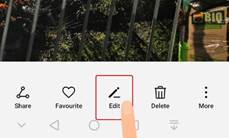
Az elkészült kép egy részét szeretném kivágni. Hogyan kell?
Nyisd meg azt a képet, amiből szeretnél kivágni. A képernyőn megjelenik a kép és alatta néhány ikon.
Ha nem látszanak az ikonok, akkor koppints a képre és megjelennek. Válaszd a "Szerkesztés" ikont, ami e legtöbbször egy ceruzára hasonlít.
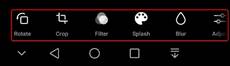
Ekkor megjelennek a kép szerkesztésére használható eszközök.
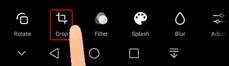
A képből való levágáshoz koppints arra az ikonra mely két egymásba illeszkedő derékszögből áll.

A levágandó részt az ujjbegy mozgatásával lehet kijelölni úgy, hogy mozgatjuk az egymást metsző kereteket.
A levágott rész sötétebben van jelölve.
A levágás megerősítéséhez koppints a pipára. Ha az "x"-re koppint a kép nem változik.
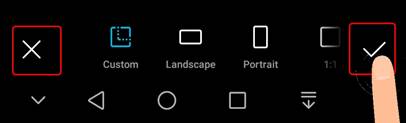
A szerkesztés befejezésekor a telefon megkérdezi, hogy szeretnéd-e menteni a szerkesztett képet. Érintsd meg a "Mentés" gombot, és a változtatások állandóvá válnak. Ha nem menti a szerkesztett képet, akkor az nem változik.
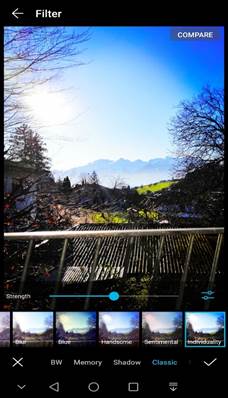
Az unokám nagyon gyorsan meg tudja változtatni a képek színét. Hogyan kell?
Nyisd meg a képet és koppints a szerkesztés ikonra. Az unoka valószínűleg ún. "filtereket" (más néven színszűrőket) használt a színek megváltoztatásához.
Próbálgasd végig az egyes filtereket, és nézd meg, hogyan változik a kép színe, tónusa.
Ha tetszik a változás mentsd el a képet, ha nem tetszik, hagyd változatlanul. Nagy hibát egy filter használatával nem lehet csinálni, használatuk pedig függ az egyes ember ízlésétől.
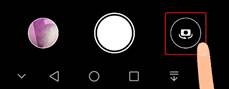
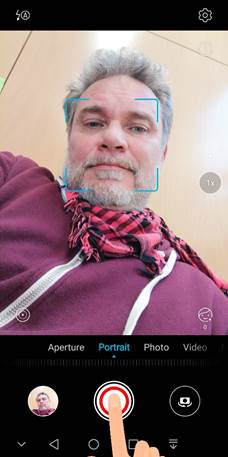
Szeretnék szelfit készíteni. Hogyan kell?
Amikor megnyitod a fényképező alkalmazást, keress egy olyan ikont, amin egy nyilakkal megfordított fényképezőgép látható. Ha rákoppintasz, önmagadat fogod látni a kijelzőn, mivel az előre felé néző kamera van most bekapcsolva. Fókuszálj, mosolyogj és koppints az exponáló gombra. Gratulálunk! Elkészítetted az első szelfidet.
Következő rész >> Videó készítés telefonnal
Előző rész: << Fotózás és az okostelefon
